
Სარჩევი:
- ავტორი John Day [email protected].
- Public 2024-01-30 10:19.
- ბოლოს შეცვლილი 2025-01-23 14:50.

გამარჯობა და კეთილი იყოს თქვენი მობრძანება ამ მოკლე გაკვეთილზე!
დასასრულს, თქვენ შეძლებთ შეცვალოთ ძველი და ზედმეტად გამოყენებული USB ფლეშ დრაივის ხატი და შეცვალოთ მისი სახელი ფანჯრების ქვეშ.
მაშ, დავიწყოთ!
PS: მე ფრანგი ვარ, ამიტომ შეიძლება იყოს შეცდომები ან უცნაური წინადადებები და ბოდიშს გიხდით ამისათვის. გთხოვთ, მითხარით, უნდა შეცვალო თუ არა ტექსტი კომენტარების განყოფილებაში ან ინსტრუქციის ყუთში. მადლობა:)
ნაბიჯი 1: იპოვეთ / შექმენით თქვენი ხატი
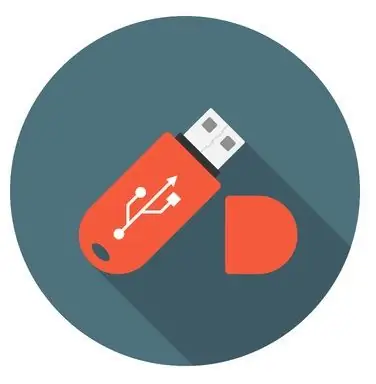
ამისათვის გადადით ხატების ონლაინ ბანკში, როგორიცაა www.iconarchive.com ან www.iconfinder.com (დარწმუნდით, რომ მოძებნეთ მხოლოდ უფასო ხატები) და შემდეგ გადმოწერეთ თქვენ მიერ არჩეული სურათი ".ico".
თუ გსურთ გამოიყენოთ თქვენი საკუთარი სურათები, შეგიძლიათ გადააკეთოთ იგი ".ico" ამ საიტის წყალობით: www.image.online-convert.com/convert-to-ico. დარწმუნდით, რომ თქვენი სურათი კვადრატულია, წინააღმდეგ შემთხვევაში ის დეფორმირებული იქნება.
როდესაც თქვენი.ico მზად იქნება, გადაარქვით მას სახელი "icon.ico" და გადაიტანეთ იგი თქვენი USB დისკის ძირში (პირველი საქაღალდე, როდესაც გახსნით თქვენს USB კლავიშს Windows ფაილის მკვლევარში)
მაგალითად, მე ვიყენებ ამ ხატს: www.iconfinder.com/icons/438792/computer_mac_moni…
ნაბიჯი 2: შექმენით "autorun.inf" ფაილი
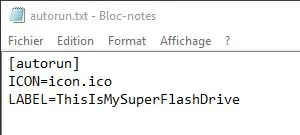
როდესაც თქვენი ხატი მზადაა, გახსენით ახალი ტექსტური დოკუმენტი იმავე საქაღალდეში, როგორც თქვენი ხატი ნებისმიერი ტექსტური რედაქტორით (შეგიძლიათ გამოიყენოთ ნაგულისხმევი Windows Notepad) და გაიარეთ შემდეგი:
[autorun] ICON = icon.ico
LABEL = USB_NAME
უბრალოდ შეცვალეთ "USB_NAME" იმ სახელით, რომელიც გსურთ მიანიჭოთ თქვენს USB ფლეშ დრაივს.
შემდეგ შეინახეთ ფაილი და გადაარქვით მას სახელი "autorun.inf" ("რა თქმა უნდა" გარეშე)
ნაბიჯი 3: ფაილების დამალვა

მოდით გავწმინდოთ თქვენი საქაღალდე ოდნავ და დავმალოთ ეს ფაილები (icon.ico და autorun.inf).
ამისათვის დააწკაპუნეთ მარჯვენა ღილაკით ერთ ფაილზე, შემდეგ გადადით თვისებებზე და ყუთის ბოლოში უნდა იპოვოთ "ატრიბუტები:". შეამოწმეთ ყუთი "დამალული" და გაიმეორეთ სხვა ფაილისთვის.
ისინი უნდა გაქრნენ. თუ გსურთ მათი ხელახლა ნახვა, უბრალოდ მიჰყევით ამ გაკვეთილს:
www.howtogeek.com/howto/windows-vista/show-hidden-…
ახლა თქვენ მზად უნდა იყოთ! უბრალოდ ამოიღეთ თქვენი USB ფლეშ დრაივი და ხელახლა ჩართეთ იგი და თქვენი ხატი იქ უნდა იყოს.
გილოცავთ და გმადლობთ ამ მოკლე გაკვეთილისთვის!:)
გირჩევთ:
შექმენით პერსონალური რუქები თქვენი Garmin GPS– ისთვის: 8 ნაბიჯი (სურათებით)

შექმენით პერსონალური რუქები თქვენი Garmin GPS– ისთვის: თუ თქვენ გაქვთ Garmin GPS, რომელიც შექმნილია ლაშქრობისთვის და სხვა გარე საქმიანობისთვის (მათ შორის GPSMAP, eTrex, Colorado, Dakota, Oregon და Montana სერიები, სხვათა შორის), თქვენ არ გჭირდებათ მოაგვარეთ შიშველი ძვლების რუქები, რომლებიც მასზე წინასწარ დატვირთული იყო. ე
როგორ გააკეთოთ Kawaii Cupcake ხატი MS Paint– ით: 9 ნაბიჯი

როგორ მოვამზადო Kawaii Cupcake Icon MS Paint– ით: მე ნამდვილად მომწონს საკუთარი ნივთების დამზადება და აღფრთოვანებული ვარ იმ ადამიანებით, რომლებიც ფოტოშოპით დამზადებულ ხატებს ქმნიან, მაგრამ მე მქონდა 2 პრობლემა Photoshop– თან: 1. ძვირია და 2. ჩემთვის ძალიან რთულია. მე შევეცადე Gimp, მაგრამ მენატრება MS საღებავის სიმარტივე. ასე რომ, ერთ დღეს მოწყენილობისგან
პერსონალური კომპიუტერის Recycle Bin სახელი: 5 ნაბიჯი

პერსონალური კომპიუტერის Recycle Bin სახელი: ოდესმე გაინტერესებთ როგორ გადაარქვათ Recycle Bin? თქვენ ფიქრობთ, რომ " გადამუშავების ურნა " სახელი არ არის მაგარი? მოგწყინდება Recycle Bin– ის ყურება? ასე რომ, ეს ინსტრუქცია გახდის თქვენს კომპიუტერს Recycle bin სახელი, ყოველგვარი პროგრამის გარეშე, უბრალოდ მიყევით ნაბიჯებს და თქვენ
ამოიღეთ " გადამუშავების ურნა " ხატი: 4 ნაბიჯი

ამოიღეთ " გადამუშავების ურნა " ხატი: Windows მომხმარებლებს, რომელთაც სურდათ სუფთა დესკტოპის შეცვლა, ყოველთვის შეწყვეტილი იყო ერთით: გადამუშავების ურნა. ეს არის დესკტოპის ერთი ხატი, რომლის ამოღებაც არ შეგიძლიათ, ან სულ მცირე, ეს იყო Microsoft– ის განზრახვა. მე შევეცადე რობერტვანის მეთოდი დამალვა
გადაარქვით სახელი და დაამატეთ ხატი თქვენს Thumbdrive– ს: 4 ნაბიჯი

სახელის გადარქმევა და დამატება ხატულა თქვენს Thumbdrive– ზე: დაწერეთ მარტივი ავტორიზაციის ფაილი თქვენი thumbdrive– ისთვის, რომ მიანიჭოთ ახალი ხატი და სახელი
